CAD怎么快速编绘一个圆环
CAD怎么快速编绘一个圆环
CAD提供了众多便利的绘图工具,其中【圆环】工具是一项方便快捷的功能,使得画圆环变得简单而高效。本篇小编就给大家带来使用【圆环】工具的具体操作步骤:
1.首先启动中望CAD,并打开绘图面板;然后在菜单栏中找到【绘图】,然后选择【圆环】。这一步会激活圆环绘制功能。
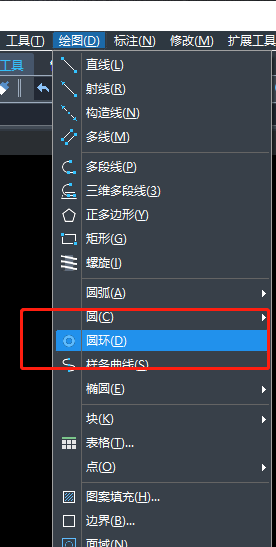
2.这里也可以通过命令行输入快捷命令【DONUT】,按下回车键进行确认,即可直接启动圆环绘制工具。
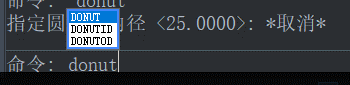
3.在命令行中,系统会提示你输入圆环的内径。输入完毕后,按回车键确认。接着,系统会提示输入外径,同样输入并确认。这样,就成功定义了圆环的尺寸。
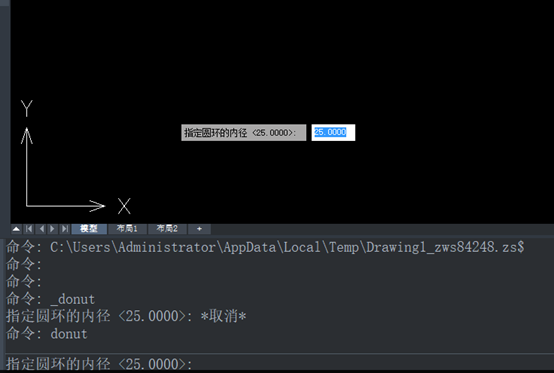

4.接下来根据屏幕上的指示,选择圆环的具体位置。我们可以通过鼠标点击绘制面板上的位置,或者直接在命令行中输入坐标信息。完成这一步,圆环就被放置在了指定的位置。
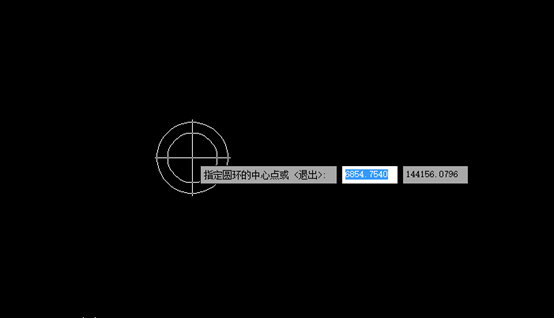
5.完成圆环的绘制后,就可以点击键盘上的【ESC】键,退出绘图模式。
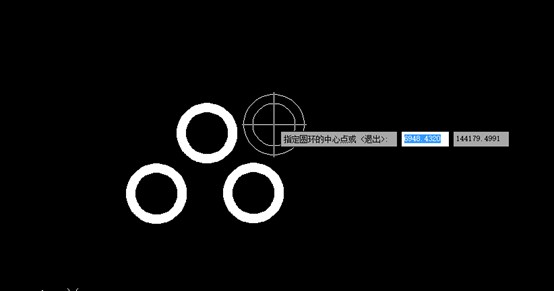
通过以上步骤,就可以实现轻松而迅速地使用【圆环】工具在中望CAD中创建精确的圆环,提高绘图效率。这个功能尤其适用于需要频繁绘制圆环的设计任务。你学会了吗?相信你一定没问题!感谢您的阅读和支持!祝您绘图愉快!
推荐阅读:CAD正版软件
推荐阅读:CAD编号数字怎么递增


























